99 game launcher, Game launcher, Einführung – Samsung Galaxy A3 SM-A320FL Benutzerhandbuch
Seite 99: Game launcher verwenden
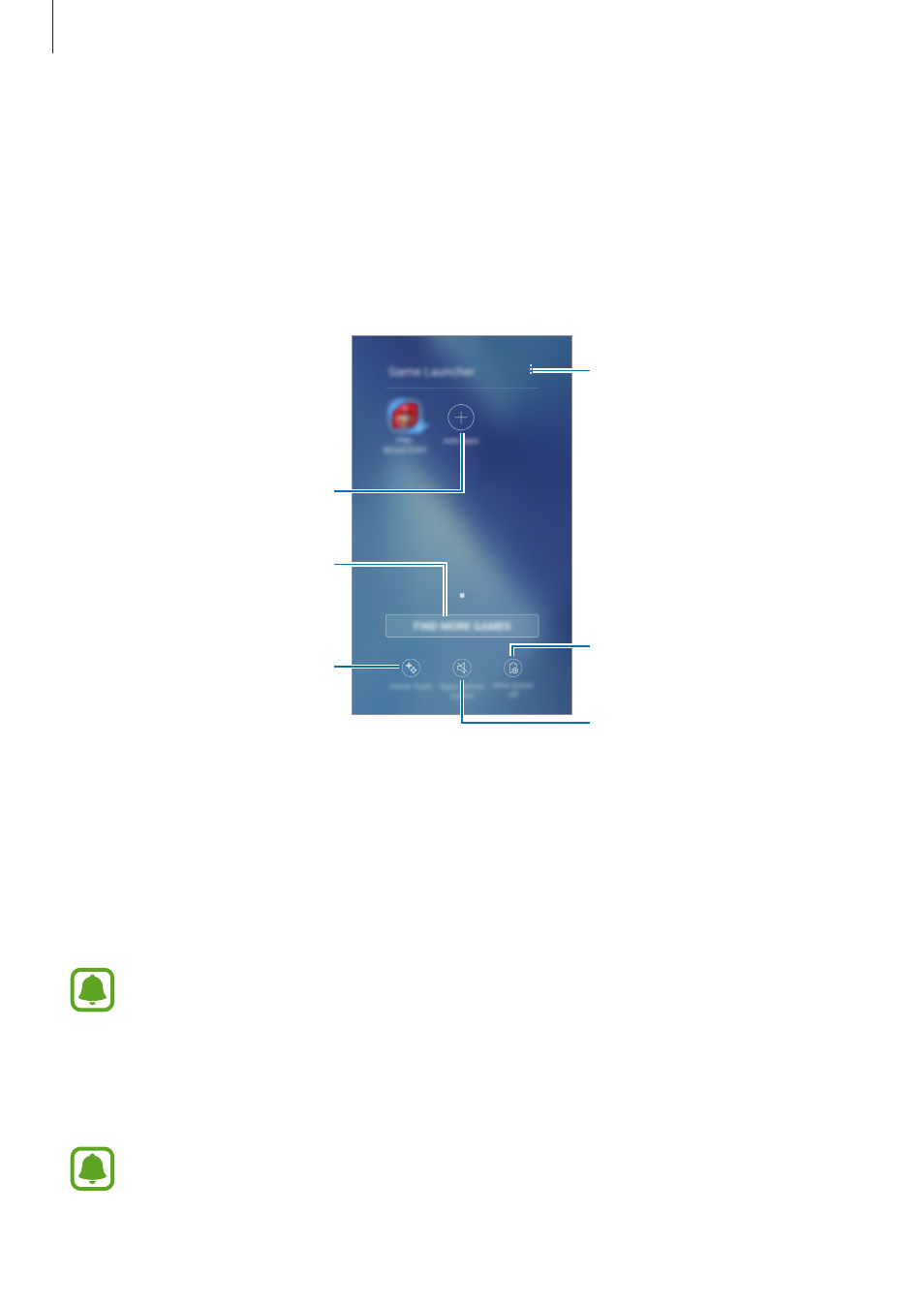
Anwendungen
99
Game Launcher
Einführung
Game Launcher organisiert die Spiele, die Sie von Play Store und Galaxy Apps herunterladen, an einem
Ort, um Ihnen den Zugriff zu erleichtern. Sie können den Spielmodus des Geräts aktivieren, um noch
leichter spielen zu können.
Weitere Optionen öffnen.
Spiele hinzufügen.
Alle Benachrichtigungen stumm
schalten, wenn Sie ein Spiel starten.
Akkunutzung für das Spielen
einschränken.
Spiel-Tools-Symbol aktivieren oder
deaktivieren.
Liste der beliebtesten Spiele von
Galaxy-Benutzern anzeigen.
Game Launcher verwenden
1
Tippen Sie auf dem Anwendungsbildschirm Einstellungen
→ Erweiterte Funktionen → Spiele →
Game Launcher und dann den Schalter an, um ihn zu aktivieren.
Game Launcher wird dem Startbildschirm und dem Anwendungsbildschirm hinzugefügt.
Wenn Sie die Funktion deaktivieren, wird Game Launcher vom Startbildschirm und
Anwendungsbildschirm entfernt.
2
Tippen Sie auf dem Anwendungsbildschirm Game Launcher an.
3
Tippen Sie in der Liste mit den Spielen ein Spiel an.
Von Play Store und Galaxy Apps heruntergeladene Spiele werden automatisch auf dem Game
Launcher-Bildschirm angezeigt. Falls Ihre Spiele nicht angezeigt werden, tippen Sie Apps
hinzufügen an.